WhatsApp ist eine Messaging-App mit einer Fangemeinde von über 1,5 Milliarden Menschen in über 180 Ländern. WhatsApp ist eine großartige Möglichkeit, mit Freunden und Familie auf der ganzen Welt in Kontakt zu bleiben. Sie können WhatsApp verwenden, um Nachrichten, Fotos, Videos und Dokumente zu senden. Sie können auch WhatsApp-Gruppen erstellen, um mit Freunden, Familie oder Kollegen in Kontakt zu bleiben. Das Erstellen einer WhatsApp-Gruppe ist eine großartige Möglichkeit, mit Freunden und Familie in Verbindung zu bleiben. Um eine WhatsApp-Gruppe zu erstellen, öffnen Sie WhatsApp und tippen Sie auf die Registerkarte Chats. Tippen Sie dann auf die Schaltfläche Neue Gruppe. Geben Sie die Namen der Personen ein, die Sie der Gruppe hinzufügen möchten. Tippen Sie auf die Schaltfläche Erstellen. Jetzt können Sie mit Ihrer Gruppe chatten. Sie können WhatsApp auch für Sprach- und Videoanrufe verwenden. Um einen Sprachanruf zu tätigen, öffnen Sie WhatsApp und tippen Sie auf die Registerkarte Chats. Tippen Sie dann auf die Schaltfläche Neuer Anruf. Geben Sie den Namen der Person ein, die Sie anrufen möchten. Tippen Sie auf die Anruftaste. Um einen Videoanruf zu tätigen, öffnen Sie WhatsApp und tippen Sie auf die Registerkarte Chats. Tippen Sie dann auf die Schaltfläche Neuer Anruf. Geben Sie den Namen der Person ein, die Sie anrufen möchten. Tippen Sie auf die Schaltfläche Videoanruf. Das ist alles, was Sie über die Verwendung von WhatsApp-Gruppen auf Ihrem PC oder Telefon wissen müssen.
Meta, die Muttergesellschaft von Facebook, hat eine neue Funktion für veröffentlicht Whatsapp genannt Gemeinschaften . Dies ist eine Funktion, die es WhatsApp-Benutzern ermöglicht, ihre Gruppen besser zu organisieren und problemlos Ankündigungen zu senden. Dies ist eine praktische Funktion, die sowohl auf WhatsApp für Smartphones, WhatsApp Web als auch in der offiziellen WhatsApp-App für Windows 11/10-Geräte verfügbar ist. Die Frage ist, wie funktioniert es und sollten Benutzer darüber nachdenken und ihre kostbare Zeit verschwenden?

Nun, im Moment können wir definitiv sagen, dass es Facebook-Gruppen ähnlich ist, obwohl es einige Ähnlichkeiten mit Discord hat. Das Wichtigste dabei ist, dass es verschlüsselt ist, also sicherer als die meisten anderen, was gut ist.
So verwenden Sie WhatsApp-Communitys
Um die Funktion „WhatsApp Communities“ zu verwenden, müssen Sie zunächst WhatsApp Web oder die offizielle WhatsApp-App für Windows 11/10 starten. Nachdem Sie dies getan haben, können Sie Folgendes tun:
- Suchen Sie die Schaltfläche WhatsApp Communities.
- Erstellen Sie eine WhatsApp-Community
- Gruppenverwaltung in der WhatsAppCommunity
- Melden Sie sich ab und deaktivieren Sie die WhatsApp-Community.
1] Suchen Sie die Schaltfläche WhatsApp Communities.
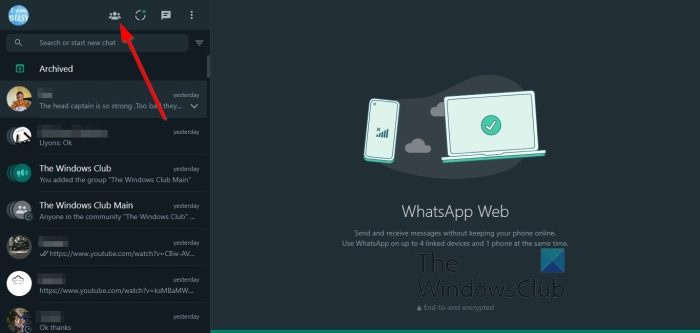
Sobald WhatsApp auf Ihrem Computer ausgeführt wird, müssen Sie auf die Schaltfläche Communities klicken.
- Um die Schaltfläche zu finden, sehen Sie oben im linken Bereich nach.
- Von dort aus sollten Sie vier Schaltflächen sehen.
- Kopfknopf für drei Personen Gemeinschaften Taste.
Lesen : So verwenden Sie WhatsApp im Edge-Browser auf einem Windows-PC.
Fernabschaltdialog
2] Erstellen Sie eine WhatsApp-Community
Der nächste Schritt hier ist, eine WhatsAppCommunity zu erstellen und mit dem fortzufahren, was Sie tun möchten.
- Drücken Sie Gemeinschaften Taste.
- Geben Sie einen Namen für Ihre Community ein.
- Fügen Sie von dort aus eine Beschreibung hinzu, wenn Sie möchten.
- Klicken Sie auf die nächste Schaltfläche, die grüne Schaltfläche unten.
- Danach müssen Sie eine vorhandene Gruppe hinzufügen oder eine neue von Grund auf neu erstellen.
- Aufleuchten BUSSGELD Schaltfläche unten, um die Erstellung der WhatsApp-Community abzuschließen.
3] Verwalten Sie Gruppen in der WhatsApp-Community
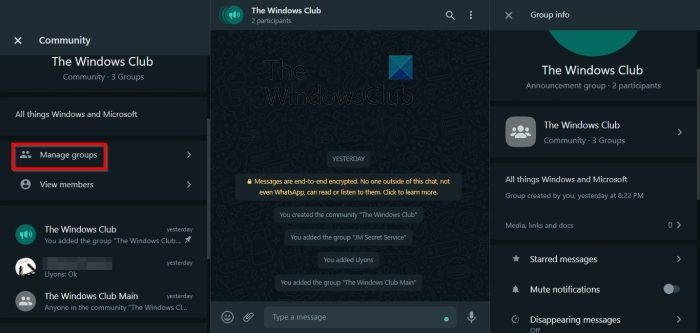
Die Verwaltung von WhatsApp-Community-Gruppen ist so einfach, wie Sie es vielleicht erwarten.
- Beginnen Sie mit einem Klick auf Gruppenmanagement Taste.
- Wenn der neue Abschnitt geladen ist, können Sie die Gruppen entfernen, indem Sie auf das Symbol klicken X Taste.
- Es ist auch möglich, eine neue oder eine bestehende Gruppe hinzuzufügen.
- Sie können auch die Anzahl der Gruppen in der Community und die maximal zulässige Anzahl sehen.
4] Melden Sie sich ab und deaktivieren Sie die WhatsApp-Community.
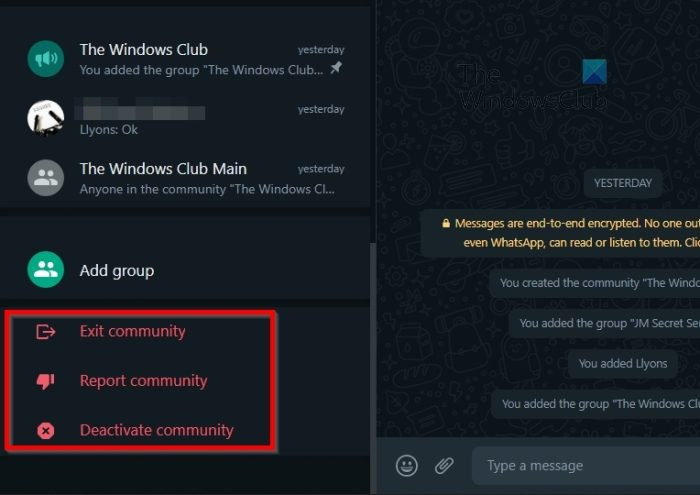
Jetzt, wenn Sie das Bedürfnis verspüren Ausfahrt in der WhatsApp-Community anmelden oder deaktivieren, dann können Sie das ganz einfach tun.
- Klicken Sie auf den Namen der Community.
- Dann klicken Sie oben auf den Titel.
- Klicken Sie im rechten Bereich erneut auf den Community-Namen.
- Der linke Bereich, der ausschließlich der Gruppe gehört, sollte sichtbar sein.
- Sehen Sie sich ganz unten im linken Bereich an und wählen Sie eine von beiden aus Gemeinschaft verlassen , oder Gemeinschaft deaktivieren .
Wenn Sie das Bedürfnis verspüren, können Sie das auch Bericht Gemeinschaft. Stellen Sie jedoch zuerst sicher, dass diese Community gegen die WhatsApp-Regeln verstößt, bevor Sie fortfahren.
LESEN : WhatsApp-Anrufe funktionieren nicht über WLAN auf PC oder Telefon
Wie finde ich WhatsApp-Communities?
Um den Bereich „Communities“ für WhatsApp auf dem Desktop zu finden, müssen Sie nur auf das Symbol oben klicken, das wie drei menschliche Köpfe aussieht. Sobald dies erledigt ist, werden Sie aufgefordert, eine neue Community zu erstellen, falls Sie dies noch nicht getan haben.
Was ist die Community-Funktion in WhatsApp?
Dies ist eine organisatorische Funktion, mit der WhatsApp-Benutzer ihre vielen Gruppen verwalten können. Mit dieser Funktion können Administratoren Aktivitäten zwischen Teilnehmern effektiver koordinieren.















